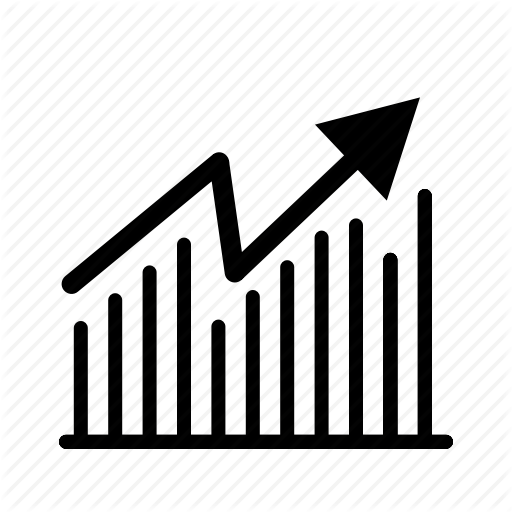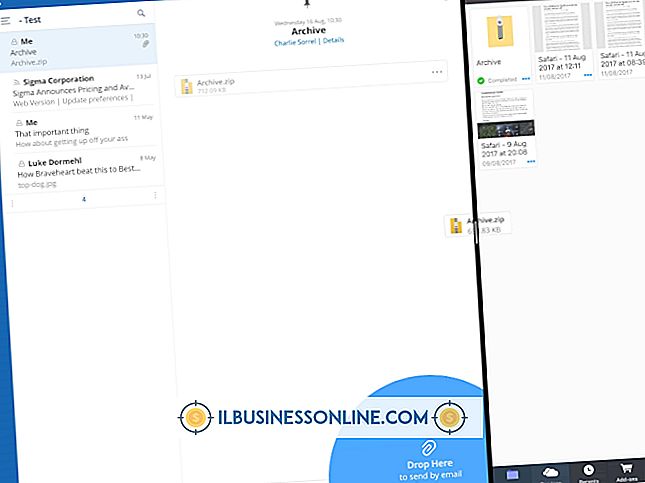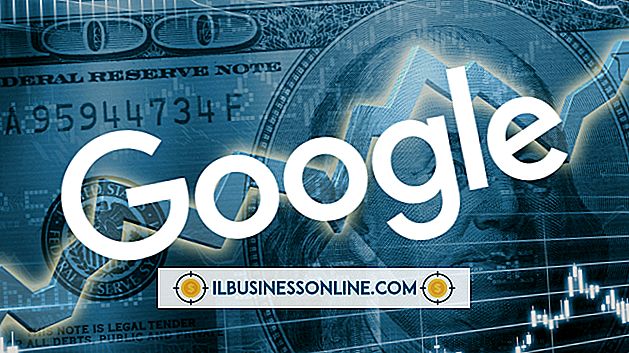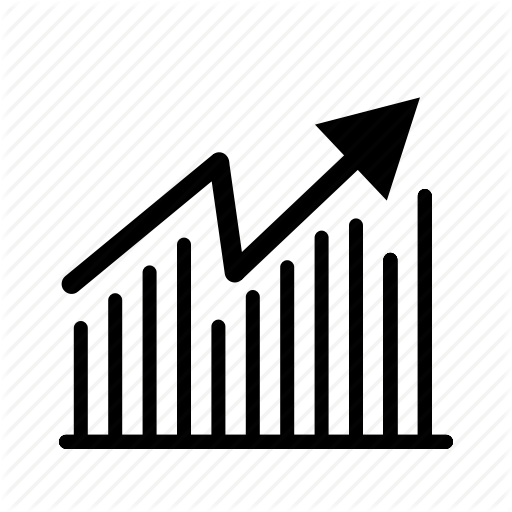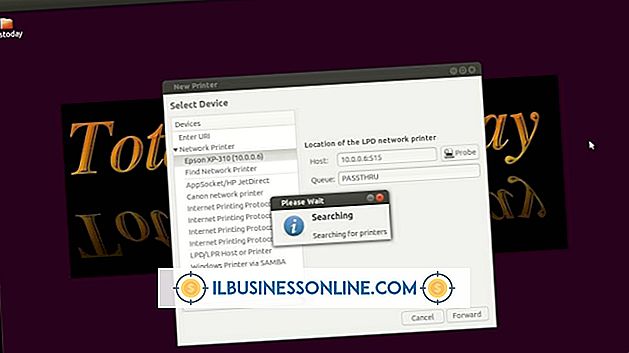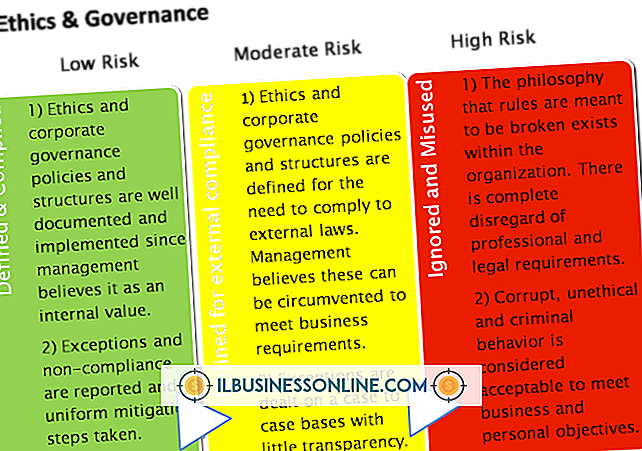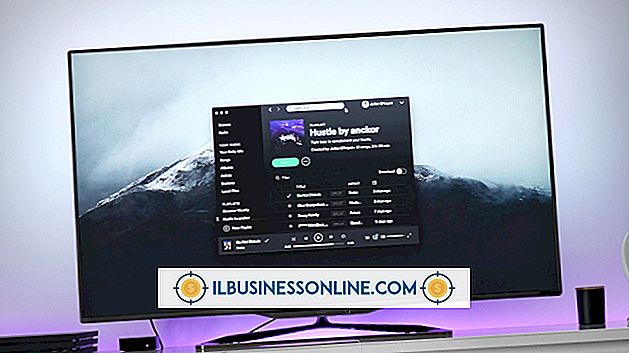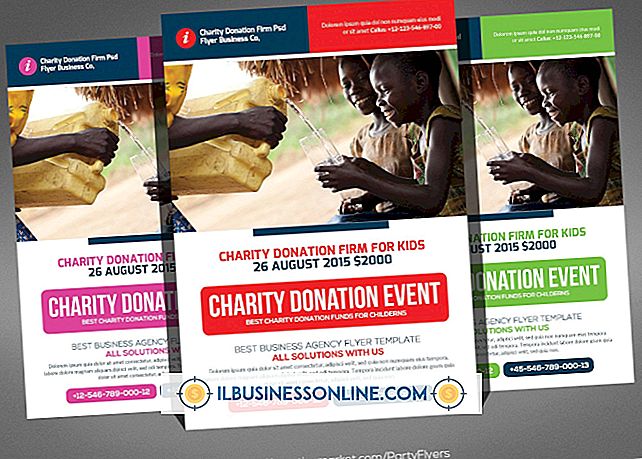Så här använder du Mail Merge

När du behöver maila kopior av samma brev till flera mottagare, skapa anpassade kuvert eller etiketter till mail till olika kontakter eller om du vill göra ett mass-e-postljud mer personligt, kan du använda funktionen Mail Merge i Microsoft Word. Med det här verktyget kan du använda data från ett existerande Excel-kalkylblad, en lista i Word eller dina Outlook-kontakter och anpassa ett dokument snabbt.
Sammanfoga från ett Excel-arbetsblad
1.
Starta Word och öppna ett nytt, tomt dokument. Välj "Mailings" fliken, peka på "Start Mail Merge" och välj vilken typ av dokument som du vill sammanfoga din lista, till exempel "Letters" eller "Envelopes."
2.
Klicka på "Välj mottagare" i gruppen Gruppera samtal och välj det lämpliga alternativet. Välj "Använd en befintlig lista" för att använda data i ett Excel-kalkylblad.
3.
Bläddra för att hitta kalkylbladet med de data du vill använda och klicka på "Öppna". Välj rätt arknummer om du blir ombedd och klicka på "OK". Dialogrutan Mail Merge Recipients öppnas.
4.
Välj "Mailings" fliken. Infoga de fältfält som du vill använda från gruppen Skriv och infoga fält. Om du till exempel skapar kuvert kan du välja "Adressblock", som sammanfogar namnen och adresserna till personerna på din lista.
5.
Klicka på "Förhandsgranska resultat" för att se hur din sammanslagning kommer att visas. Redigera fältfälten eller mottagarna efter behov. Klicka på "Slutför & Merge" för att slutföra sammanslagningen och skriv ut, spara eller maila dokumenten.
Sammanfoga från en ny lista
1.
Starta Word och öppna ett nytt, tomt dokument. Välj "Mailings" fliken, peka på "Start Mail Merge" och välj vilken typ av dokument som du vill sammanfoga din lista, till exempel "Letters" eller "Envelopes."
2.
Klicka på "Välj mottagare" i gruppen Gruppera samtal och välj det lämpliga alternativet. Välj "Skriv en ny lista" om du vill skriva en lista över mottagare i ett Word-dokument.
3.
Klicka på "Anpassa kolumner" för att lägga till kolumnrubrikerna för varje fält som du vill inkludera i sammanslagningen. Klicka på namnet på den befintliga kolumnen ovanför vilken du vill lägga till ett nytt fält och klicka på "Lägg till". Skriv kolumnnamnet och klicka på "OK". Fyll i blankorna under rubrikerna för varje mottagare du vill lägga till i listan.
4.
Välj "Mailings" fliken. Infoga de fältfält som du vill använda från gruppen Skriv och infoga fält. Om du till exempel skapar kuvert kan du välja "Adressblock", som sammanfogar namnen och adresserna till personerna på din lista.
5.
Klicka på "Förhandsgranska resultat" för att se hur din sammanslagning kommer att visas. Redigera fältfälten eller mottagarna efter behov. Klicka på "Slutför & Merge" för att slutföra sammanslagningen och skriv ut, spara eller maila dokumenten.
Sammanfoga från Outlook Kontakter
1.
Starta Word och öppna ett nytt, tomt dokument. Välj "Mailings" fliken, peka på "Start Mail Merge" och välj vilken typ av dokument som du vill sammanfoga din lista, till exempel "Letters" eller "Envelopes."
2.
Klicka på "Välj mottagare" i gruppen Gruppera samtal och välj det lämpliga alternativet. Klicka på "Välj från Outlook-kontakter" för att välja information från din Outlook-kontaktlista.
3.
Välj Outlook-profilen du vill komma åt om du blir ombedd. Markera kryssrutan bredvid namnet på varje kontakt du vill använda i din sammanslagning av mail. Klicka på "OK".
4.
Välj "Mailings" fliken. Infoga de fältfält som du vill använda från gruppen Skriv och infoga fält. Om du till exempel skapar kuvert kan du välja "Adressblock", som sammanfogar namnen och adresserna till personerna på din lista.
5.
Klicka på "Förhandsgranska resultat" för att se hur din sammanslagning kommer att visas. Redigera fältfälten eller mottagarna efter behov. Klicka på "Slutför & Merge" för att slutföra sammanslagningen och skriv ut, spara eller maila dokumenten.
Saker som behövs
- Microsoft Word 2013
Varning
- Informationen i denna artikel gäller Microsoft Word 2013. Det kan variera något eller betydligt med andra versioner eller produkter.